Top 10 des convertisseurs vidéo gratuits de Windows 10 pour convertir des vidéos HD/4K
La mise à niveau vers Windows 10 est inévitable car elle marque la fin du support de Windows 7. Tout semble aller bien sous Windows 10, sauf que le convertisseur vidéo a cessé de fonctionner ou a connu des problèmes tels qu'un écran noir, un problème de son, une mauvaise qualité de sortie ou une vitesse atrocement lente. C'est une expérience douloureuse, surtout lorsque vous souhaitez convertir des vidéos pour les lire, les éditer ou les partager, n'est-ce pas ? À cette fin, comment convertir des vidéos sur Windows 10 sans tracas ? Découvrez les 7 meilleurs convertisseurs vidéo gratuits de Windows 10 pour convertir des vidéos vers ou depuis MP4, MKV, VOB, HEVC, VP9 et plus encore.
Quel est le meilleur convertisseur vidéo gratuit pour Windows 10 ?
La capacité à réaliser une conversion vidéo est toujours la priorité pour un convertisseur vidéo. Mais pour une bonne expérience utilisateur, les extras suivants doivent être inclus :
- 100% de taux de réussite pour la conversion vidéo sur Windows 10. Aucun problème de plantage ou de non fonctionnement.
- Large prise en charge de la vidéo d'entrée et de sortie, comme MP4 standard, MKV, AVI, WMV, MOV, WebM, VOB, ou des vidéos HD/4K, H.265, M2TS et plus.
- Grande qualité du fichier de sortie et vitesse de conversion vidéo rapide.
- Absolument gratuit et sûr. Aucun adware, spyware, virus ou autres trucs inutiles ou malveillants.
Sur la base des caractéristiques ci-dessus, nous avons choisi les 7 meilleurs convertisseurs vidéo gratuits pour Windows 10. Nous vous présentons également les étapes faciles pour convertir des vidéos sur Windows 10 et les FAQ sur la conversion vidéo.
Les meilleurs convertisseurs vidéo gratuits pour Windows 10 en un coup d'œil
- No.1 : Winxvideo AI
- No.2 : HandBrake
- No.3 : FFmpeg
- No.4 : Freemake Video Converter
- No.5 : Any Video Converter Free
- No.6 : Wondershare Uniconverter
- No.7 : Microsoft Video Converter
- No.8 : VLC Media Player
- No.9 : Video Converter - PRO
- No.10 : Online Convert
- Conseil bonus 1 : Comment convertir des vidéos sur Windows 10
- Conseil bonus 2 : FAQs sur la conversion de vidéos sur Windows 10
No. 1: Winxvideo AI
Winxvideo AI est un convertisseur vidéo gratuit entièrement compatible avec Windows 10/8/7. Il vous permet de convertir n'importe quel format vidéo comme MKV en MP4, MP4 en AVI, AVI en MOV, MKV en H.264, VOB en MPG, HEVC en H.264 etc. avec un taux de réussite de 100%. De plus, il peut également réduire la taille des fichiers vidéo 4K/HD sans perte de qualité en ajustant les paramètres, et faire des montages de base comme couper, recadrer, fusionner et ajouter des sous-titres, etc.
Plus de 9 000 000 d'utilisateurs l'ont téléchargé depuis 2010.
Winxvideo AI est un excellent outil pour encoder des clips et nous le recommandons vivement à tous les niveaux d'utilisateurs. - Elena Opris de SOFTPEDIA
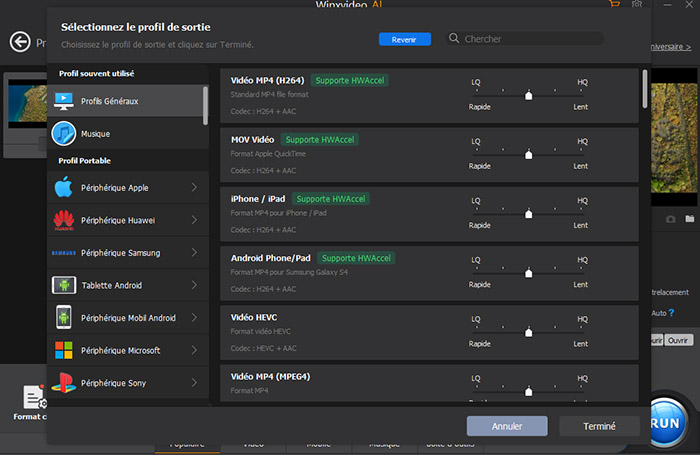
Pour :
- Convertissez n'importe quelle vidéo vers plus de 420 profils de sortie. Pas d'erreur de plantage à mi-chemin.
- Vitesse de conversion rapide n° 1 avec support de l'accélération matérielle Intel/NVIDIA/AMD.
- Meilleure qualité audio/vidéo de sortie réservée.
- 100% propre et sûr sans aucun adware, malware ou plug-ins nuisibles et virus.
- Un convertisseur 4k professionnel compétent dans le traitement de la vidéo 4K et surdimensionnée facilement et rapidement.
Contre :
- La fonction d'édition est vraiment basique.
No.2: HandBrake
HandBrake est un convertisseur DVD/vidéo libre de droits largement utilisé et disponible sur plusieurs plates-formes pour convertir des vidéos en MP4(m4v), MKV, H.264(x264), HEVC(x265), MPEG-4 et MPEG-2 (libav). Et vous pouvez également convertir directement les vidéos 4K/HD/SD vers des appareils spécifiques comme iPhone, iPad, iPod, Apple TV, Android, Windows Mobile etc.
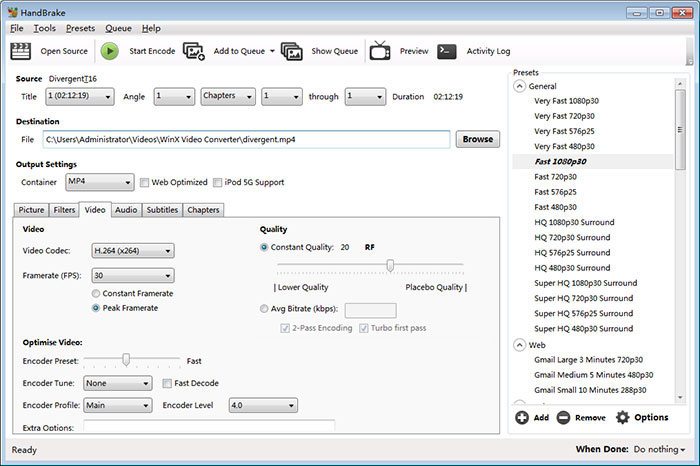
Pour :
- Gratuit et open source, pas de publicité ni de vente incitative.
- Beaucoup d'options pour l'édition vidéo.
- Prise en charge de la conversion de disques DVD en vidéo.
Contre :
- Format de sortie vidéo limité.
- L'interface n'est pas assez intuitive, une courbe d'apprentissage est nécessaire pour les novices.
- Vitesse de conversion vidéo lente.
No.3 : FFmpeg
FFmpeg est un projet de logiciel gratuit et open-source qui peut être utilisé pour convertir des vidéos sur Windows 10. Il a été initialement publié en 2000 et a ajouté le support d'une grande sélection de codecs et de formats, tels que H.264/MPEG-4 AVC, HEVC/H.265, VP8, AV1, WMV, Cinepak, ProRes et QuickTime. Outre le transcodage de formats, il prend également en charge le montage de base, la mise à l'échelle des vidéos, les effets de postproduction vidéo et la conformité aux normes.
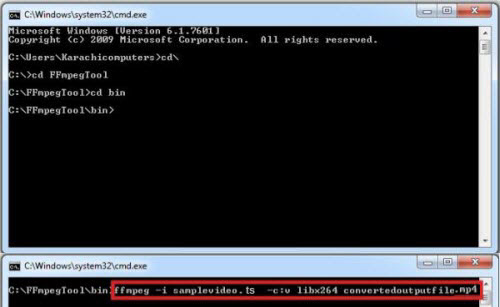
Pour :
- Gratuit et open source.
- Supporte de nombreux formats.
- Offre une grande flexibilité sur le choix et les paramètres du démuxeur, du décodeur, du processeur, de l'encodeur et du muxeur.
Contre :
- Courbe d'apprentissage raide.
No.4 : Freemake Video Converter
Freemake a été le convertisseur de fichiers gratuit le plus populaire au cours de la dernière décennie en raison de sa polyvalence. Il permet de convertir gratuitement des vidéos et des films dans plus de 500 formats et gadgets. Vous pouvez également l'utiliser pour éditer des vidéos, graver des vidéos sur DVD, partager des vidéos sur YouTube, extraire l'audio de clips vidéo et faire des diaporamas de photos.
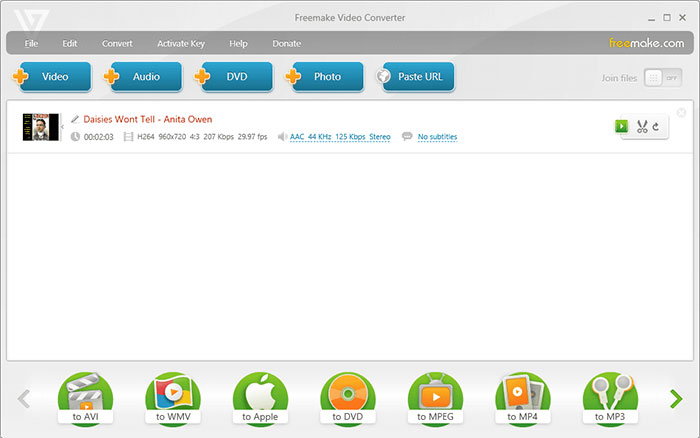
Pour :
- Large gamme de profils prédéfinis, jusqu'à 500+ formats.
- Prise en charge de la conversion de DVD, et même de la gravure de vidéos sur DVD.
- Haute qualité et vitesse rapide avec la version payante.
Contre :
- La version gratuite n'est pas disponible, avec de gros filigranes sur la vidéo de sortie.
- Ne supporte pas la conversion vidéo HEVC.
- Il se bloque parfois pendant la conversion vidéo.
No.5: Any Video Converter Free
Any Video Converter est un bon transcodeur vidéo fonctionnant avec Windows 10 depuis des années. Un grand nombre de convertisseurs vidéo gratuits pour PC Windows 10 attirent votre attention avec un battage publicitaire excessif, ce qui n'est pas le cas d'Any Video Converter Free. Cette application fait ce qu'elle prétend : convertir gratuitement des vidéos en MP4, MKV, AVI, WMV, DVD, et le fait assez bien sur Windows 10. Bien sûr, elle laisse aussi à désirer.
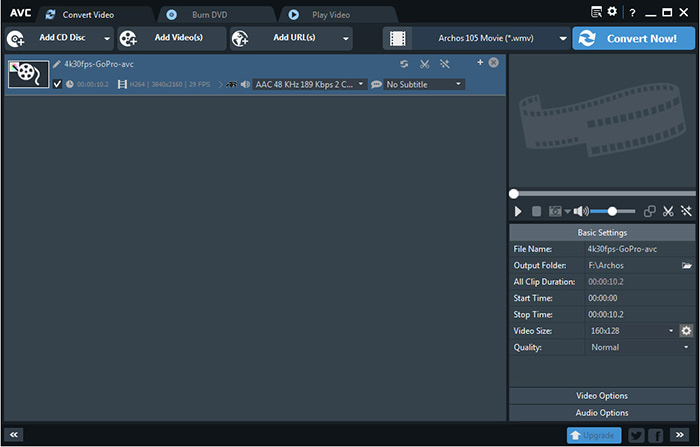
Pour :
- Supporte une large bibliothèque de formats d'entrée et de sortie.
- Vous permet de personnaliser votre métrage sur Win 10, comme couper, recadrer, ajuster les paramètres, ajouter des effets à la vidéo.
Contre :
- La version gratuite n'est pas disponible, avec de gros filigranes sur la vidéo de sortie.
- Ne supporte pas la conversion vidéo HEVC.
- Il se bloque parfois pendant la conversion vidéo.
No.6: Wondershare Uniconverter
Wondershare Uniconverter convertit et personnalise vos vidéos avec les fonctionnalités les plus complètes, parmi tous les convertisseurs vidéo Windows 10 que nous avons mentionnés. Il vous permet non seulement de convertir des vidéos (4K) vers plus de 1000 formats, mais aussi de découper, recadrer, fusionner des clips sur Windows 10.
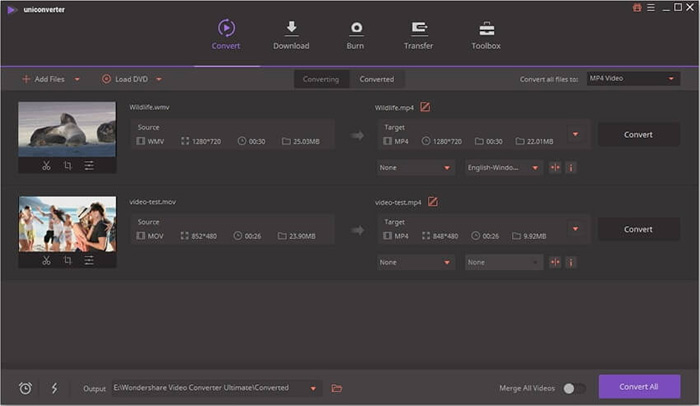
Pour :
- Convertisseur vidéo polyvalent.
- Un riche ensemble de fonctions d'édition disponibles.
Contre :
- Le convertisseur le plus cher de cette liste, jusqu'à $69.95 à vie/1 PC.
- Le logiciel ne fonctionne pas parfois, problème le plus souvent dénoncé sur trustpilot.
- Le système d'achat officiel débite parfois la carte de crédit des utilisateurs d'un montant supérieur à celui indiqué sur le site Web, commentaires des utilisateurs.
- Impossible de supprimer uniconverter complètement sur Windows 10.
No.7: Microsoft Video Converter
Microsoft Video Converter est la solution à retenir, si vous ne demandez pas trop pour un convertisseur vidéo gratuit pour Windows 10. Il vous permet de convertir gratuitement des vidéos en MP4 ou MKV, ainsi que des smartphones, des tablettes, des consoles de jeux sur Windows 10. Pendant ce temps, il sous-performe dans de nombreux aspects en ce qui concerne cette version gratuite.
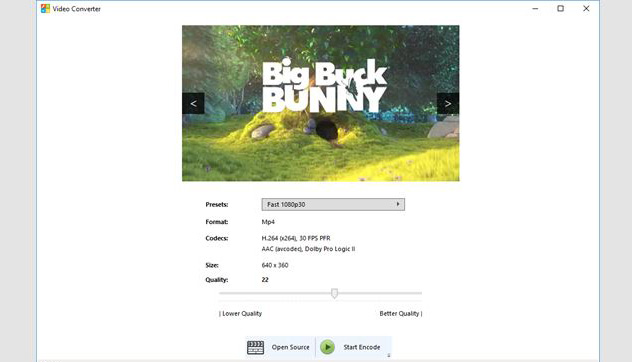
Pour :
- Gratuit.
- Pas de publicités ni de logiciels malveillants .
Contre :
- Les formats de sortie sont inadéquats.
- Dégradation importante de la qualité des fichiers résultants.
- La conversion vidéo échoue de temps en temps.
- La vitesse laisse beaucoup à désirer.
- Pas de bonus supplémentaires comme la fusion, le découpage.
No.8: VLC Media Player
Tarification : Gratuit
Idéal pour : Petits studios et travailleurs indépendants.
VLC est plus largement connu sous la forme d'un lecteur multimédia. Mais lorsque vous rencontrez des problèmes pour lire votre vidéo sur VLC, il peut également vous aider à convertir les formats vidéo pour les rendre lisibles. De plus, le convertisseur vidéo VLC est gratuit et disponible pour une utilisation illimitée. Ce qui est également intéressant, c'est que VLC est non seulement un bon convertisseur vidéo pour Windows 11/10, mais il fonctionne également sur plusieurs plates-formes.
VLC fonctionne parfaitement avec la plupart des formats et des codecs, y compris MP4 (H.264/H.265), WebM, TS, OGG, H.265, ASF, etc., même s'il y a quelques problèmes et que la fonction de conversion n'est pas la meilleure. Mais cela fonctionne toujours pour la plupart d'entre nous. En l'utilisant, nous pouvons facilement échanger les types de vidéos.
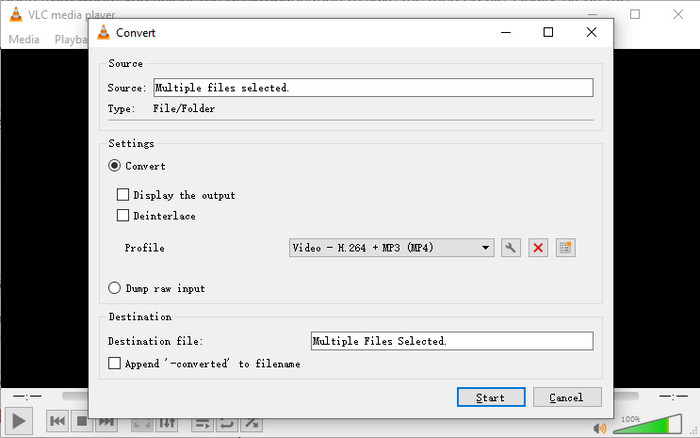
Avantages :
- Facile à utiliser, simple et direct.
- Fonctionne sur toutes les plates-formes - Windows, Linux, Mac OS X, Unix, iOS, Android...
- Totalement gratuit - pas de logiciel espion, pas de publicité et pas de suivi de l'utilisateur.
Inconvénients :
- Formats de sortie vidéo limités.
- Il ne dispose pas de suffisamment de fonctionnalités d'édition.
- Il est difficile de trouver les formats de sortie.
No.9: Video Converter - PRO
Tarification : 4,99 $
Idéal pour : Conversion vidéo simple vers des formats courants.
Lorsque vous recherchez une application de conversion vidéo dans le Microsoft Store, Video Converter - PRO est le choix à faire si vous n'en demandez pas trop pour la conversion vidéo. Il est conçu pour transcoder des vidéos sur la plateforme Windows, par exemple, convertir des vidéos en MP4, WMV ou MKV. Avant de cliquer sur le bouton "Démarrer l'encodage", vous pouvez ajuster le codec vidéo, compresser la taille du fichier vidéo et choisir la qualité de sortie souhaitée.
Si vous souhaitez convertir plusieurs vidéos à la fois sous Windows 10/11, Video Converter - PRO peut facilement le faire. De plus, la toute nouvelle interface utilisateur simplifiée rend la conversion vidéo encore plus simple sous Windows 10/11.
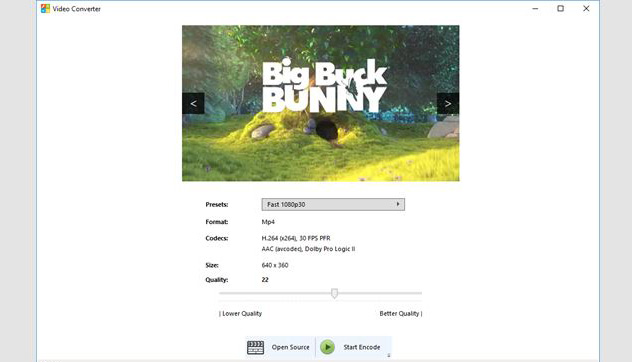
Avantages :
- Prix bas
- Pas de publicités ni de logiciels malveillants.
Inconvénients :
- Formats de sortie insuffisants.
- Dégradation majeure de la qualité dans les fichiers résultants.
- Échecs occasionnels de la conversion vidéo.
- La vitesse laisse à désirer.
- Aucun bonus supplémentaire comme la fusion ou le rognage.
No.10: Online Convert (basé sur le web)
Tarification : Gratuit
Idéal pour : Les personnes qui ne souhaitent pas installer de programmes supplémentaires sur Windows 10/11.
Online Convert est une version miniature de tous les services de conversion vidéo en ligne, qui vous permet de convertir des vidéos entre des formats courants, d'ajuster le codec vidéo, la résolution, le débit binaire, le taux d'images, le rapport d'aspect, l'audio, etc., de découper, de recadrer, de faire pivoter et de retourner les vidéos selon vos préférences. Mieux encore, Online Convert ne se limite pas à la conversion de vidéos sur Windows 10/11, mais fonctionne également sur toutes les plateformes tant que vous disposez d'une bonne connexion Internet.
Vous pouvez télécharger votre fichier source depuis votre ordinateur, votre espace de stockage en ligne ou une URL. Il y a une barre de recherche en haut à droite qui vous permet de vérifier si le type de conversion dont vous avez besoin est pris en charge par le service. De plus, il est gratuit d'utilisation. En utilisant ce convertisseur vidéo en ligne gratuit, vous ne rencontrerez aucun téléchargement de virus ou de logiciel malveillant.
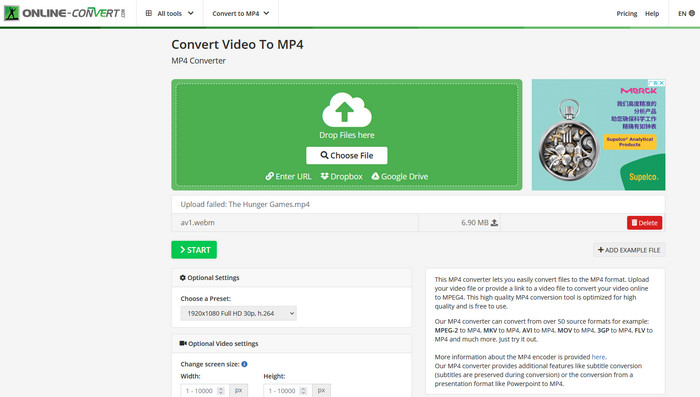
Avantages :
- Disponible sur toutes les plateformes : Windows, Mac, Linux, iOS, Android...
- Pas besoin d'installer de plugins ou de programmes supplémentaires.
- Facilité d'utilisation.
Inconvénients :
- Le traitement des fichiers volumineux n'est disponible que pour les utilisateurs Premium.
- Cela dépend fortement d'Internet. Vitesse de téléchargement et de conversion vidéo lente.
- Éventuels problèmes de sécurité et de confidentialité des données.
Comparaison des fonctionnalités - Top des convertisseurs vidéo gratuits pour Windows 10
Caractéristiques |
Winxvideo AI |
Freemake Video Converter |
HandBrake |
Any Video Converter Free |
Wonershare Uniconverter |
Microsoft Video Converter |
FFmpeg |
Formats d'entrée |
370+ (incl. 8K/4K HEVC) |
Most common multimedia files, 4K, DVD, Blu-ray |
Most common multimedia files, DVD, Blu-ray |
100+ |
Most common video file formats |
Most modern video file formats |
Many common and some uncommon formats |
Formats de sortie |
420+ (incl. MP4, H.265, AVI, WMV, MOV, MKV, MP3, AAC etc.) |
500+ formats |
MP4 (M4V) and MKV |
160+ |
69+ |
MP4 and MKV |
Hundreds of formats |
Profils des dispositifs |
iPhone, iPad, Android, Windows Phone/Tablet, Kindle Fire, TV, Xbox, PS3/4 etc. |
Apple iPhone, iPad, Android, Sony PSP, Xbox, consoles, smartwatch etc. |
Apple, Android, Windows mobile & tablets, Xbox etc. & Available customized presets. |
iPhone, iPad, Apple TV, Android, Kindle Fire, PSP, Xbox 360 etc. |
iPhone iPad, iPod, Apple TV, Android (Samsung, Huawei), Sony, Xbox 360, PS4, etc. |
Android Phone and Tablet, AppleTV, iPad, iPhone, iPod, Chromecast, FireTV, Playstation, Roku, Xbox |
/ |
Qualité de la sortie |
Super |
Equal |
Equal |
Equal |
Equal |
Minor degradation |
Equal |
Vitesse de sortie |
Rapide |
Egale |
Egale |
Egale |
Egale |
Egale |
Egale |
Supplément |
Recadrage, découpage, fusion, ajout de sous-titres, réglage des paramètres |
ajouter des sous-titres, couper, joindre et faire pivoter des clips, télécharger des clips sur YouTube |
ajouter des sous-titre, ajuster les paramètres |
Recadrage, découpage, fusion, rotation, ajout de sous-titres, de filigranes, d'effets, réglage des paramètres. |
ajouter des effets spéciaux, couper, recadrer, ajouter des sous-titres, etc. |
Pas de fonctionnalités supplémentaires |
Découpage, concaténation, mise à l'échelle de vidéo.. |
Conclusions:
- Tous ces convertisseurs vidéo possèdent la capacité de convertir des vidéos pour les lire sur le bureau, les appareils portables et les grands écrans de télévision.
- Winxvideo AI et Wondershare Uniconverter permettent tous deux la conversion HEVC 4K, tandis que WinX affiche des performances plus rapides.
- HandBrake a déjà été attaqué par un logiciel malveillant. Bien qu'il ait été résolu, sa sécurité n'est pas garantie à 100 %.
- En tant que convertisseurs de médias, AVC et Wondershare disposent d'une grande fonctionnalité supplémentaire pour le montage vidéo.
- Winxvideo AI, HandBrake, FFmpeg et Wondershare Uniconverter ont des versions macOS.
Conseil bonus 1 : Comment convertir des vidéos sur Windows 10
Après avoir installé Winxvideo AI sur Windows 10/8/7, il vous suffit d'effectuer 3 étapes simples pour convertir une vidéo sur Windows 10.
Pour PC et Mac uniquement. Pour les utilisateurs de mobiles, cliquez ici.
Étape 1 : Ajouter une ou plusieurs vidéos à Winxvideo AI
Lancez Winxvideo AI et cliquez sur +Vidéo ou faites directement un glisser-déposer pour ajouter votre/vos vidéo(s) source(s) au programme.
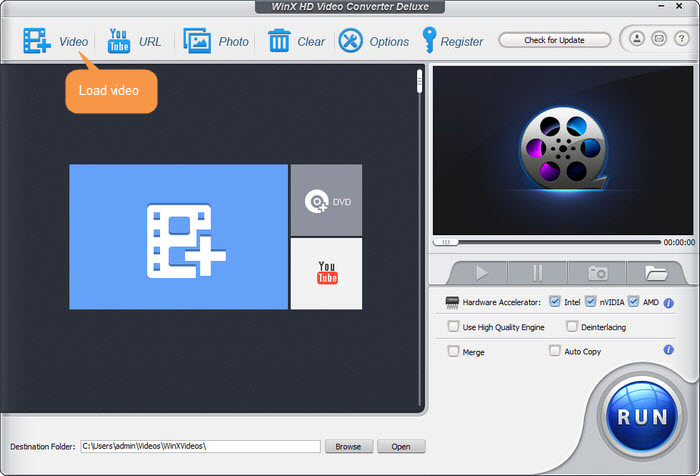
Étape 2 : Sélectionner le format de sortie
Lorsque la vidéo est chargée, une fenêtre Profil de sortie s'ouvre automatiquement. Vous devez maintenant sélectionner votre format de sortie cible. La vidéo MP4 est toujours recommandée pour une meilleure compatibilité.
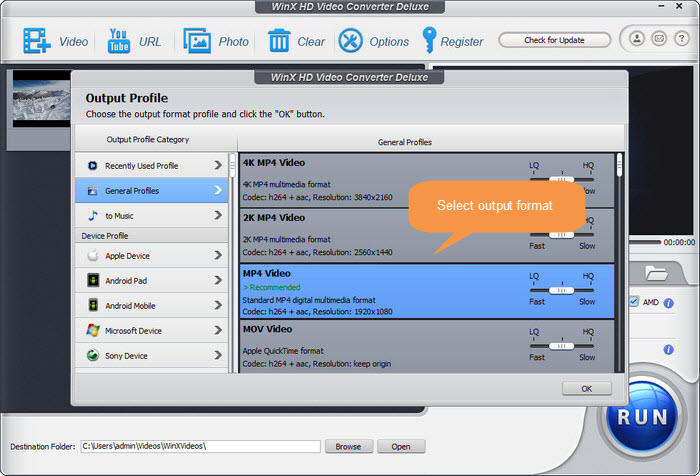
Étape 3 : Commencer à convertir gratuitement des vidéos sous Windows
Appuyez sur Démarrer pour commencer à convertir gratuitement des vidéos sur Windows 10/8/7 immédiatement.
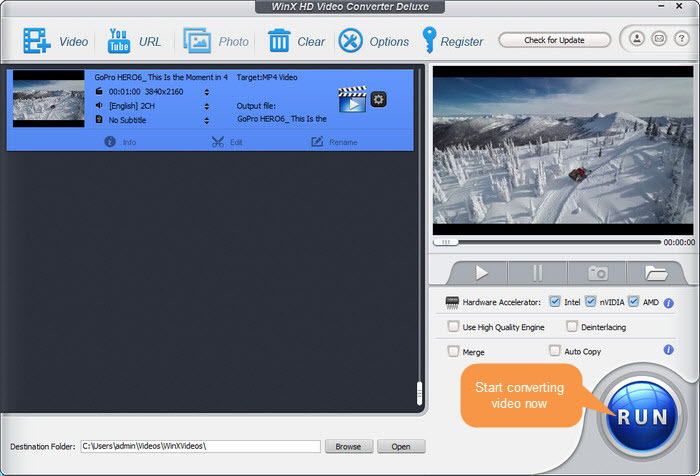
Regardez un tutoriel vidéo sur comment convertir des vidéos sur un PC Windows.
Conseil bonus 2 : FAQ sur la conversion de vidéos sur Windows
1. Windows 10 dispose-t-il d'un convertisseur vidéo intégré ?
Pas vraiment. Il possède un lecteur vidéo intégré - Windows Media Player, ainsi qu'un lecteur DVD pour Windows 10 (Windows DVD Player). En parlant de convertisseur vidéo, le convertisseur vidéo gratuit pour Windows 10 ou le convertisseur en ligne vaut la peine d'être considéré.
2. Comment accélérer le convertisseur vidéo ?
- Mettez votre convertisseur à la dernière version. Généralement, la dernière version peut être optimisée dans l'algorithme d'encodage.
- Activez la technologie d'accélération matérielle du GPU sur votre convertisseur vidéo (s'il en dispose).
- Plus les paramètres sont élevés, plus le convertisseur vidéo sera lent.
- Activez la technologie hyper-threading et l'utilisation de plusieurs cœurs de processeur sur votre convertisseur (s'il en est équipé).
3. Le convertisseur vidéo de Freemake est-il gratuit ?
Pas vraiment. C'était un convertisseur vidéo gratuit. Pourtant, actuellement, plusieurs fenêtres s'ouvrent pour vous permettre de payer pour d'autres fonctionnalités pendant l'utilisation. Sinon, il y aura des filigranes sur votre image vidéo, même au centre de votre image vidéo.
4. Le convertisseur vidéo en ligne est-il sûr ?
Il y a des exceptions à tout. Il est impossible de conclure simplement que tous les convertisseurs vidéo en ligne sont sûrs ou non. Les convertisseurs vidéo en ligne sûrs représentent environ 80 %. Ils n'apportent pas de logiciels malveillants ou de virus pour mettre votre système en danger. Cependant, la plupart d'entre eux affichent de nombreuses publicités. C'est ennuyeux, mais sans danger.
5. Puis-je lire des vidéos 4K HEVC sur Windows 10 ?
Théoriquement parlant, oui. Mais vous ne pouvez pas regarder votre vidéo 4K HEVC de manière fluide sur votre PC Windows 10 à moins que vos configurations matérielles et le logiciel de lecture multimédia de Windows 10 ne répondent aux exigences.
- Améliorez votre GPU (carte graphique) en choisissant une carte dotée d'un décodage matériel. Vérifiez la liste des cartes graphiques supportant le décodage matériel.
- Assurez-vous que votre lecteur vidéo 4K est doté de la technologie de décodage matériel du GPU.
- Un panneau UHD 4K intégré est indispensable. Et n'oubliez pas de disposer d'une bande passante d'au moins 25 Mbps si vous regardez des vidéos 4K HEVC en ligne.
6. Est-il légal de convertir des pistes audio de YouTube ?
Il est illégal de télécharger des vidéos musicales protégées par des droits d'auteur et de les convertir en fichiers audio. En ce qui concerne les vidéos YouTube personnelles qui ne permettent pas au public de les télécharger, il est préférable de ne pas télécharger et convertir les fichiers audio de YouTube.
7. Quelle est la différence entre le format et le conteneur ?
Lorsqu'il s'agit de format, ce que nous mettons en évidence est le codec. L'importance du codec est de compresser vos fichiers, avec ou sans perte.
Le conteneur est comme une boîte qui peut contenir plusieurs flux vidéo et audio, des sous-titres et des métadonnées. Il est généralement appelé extension de fichier. Chaque fichier vidéo (codé par n'importe quel codec) utilise un format de conteneur pour encapsuler le contenu multimédia codé. En savoir plus >>
















